Win7怎么删除用户账户?
电脑修理 2023-07-03 16:17www.caominkang.com电脑维修技术
不知道大家遇到过这样的问题没有,在之前使用in7的时候,创建了许多用户账户,可是这些用户账户用过一两次之后,便没有了什么作用,所以想要删除掉,结果不知道如何去删除这些没用的账户?下面电脑维修网小编就将删除账户的方法教给大家。
方法/步骤
方法一
1、开始---》控制面板;
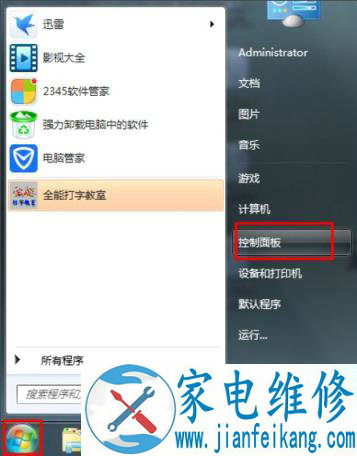
2、添加或删除用户账户;
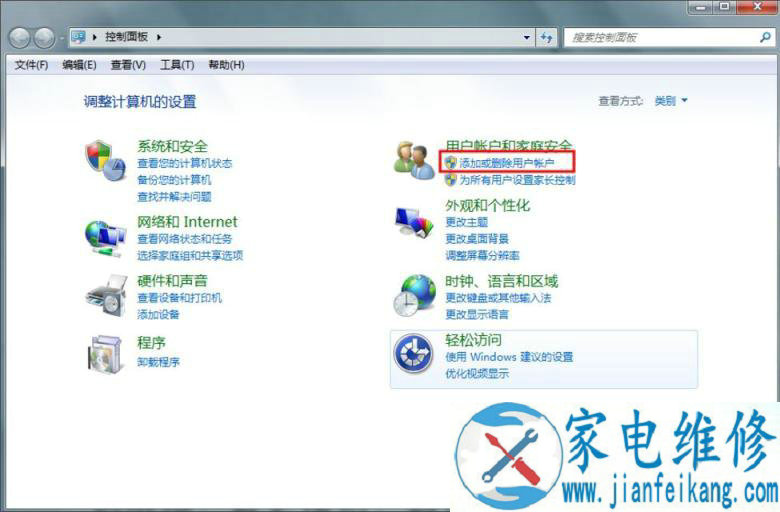
3、选择要删除的账户;
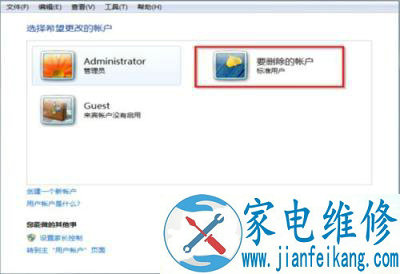
4、删除账户;
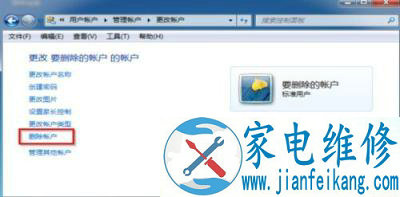
5、删除文件;
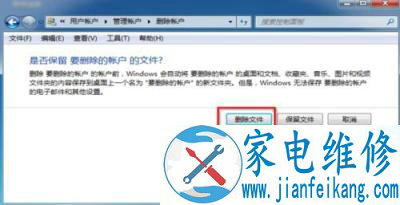
6、删除账户
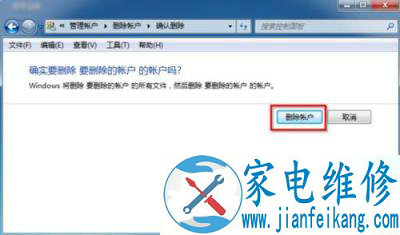
7、好了。
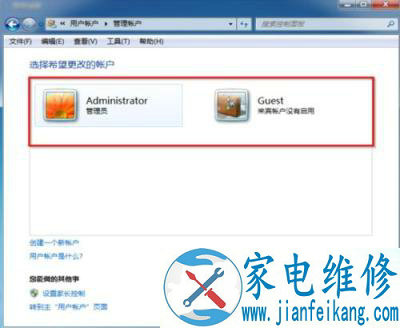
方法二
1、右键“计算机”---》管理;
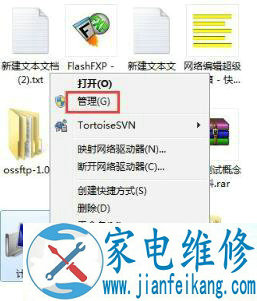
2、找到“用户”;
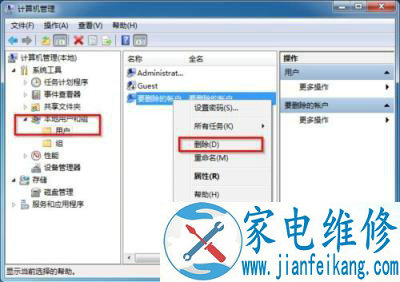
3、选择“删除”;

4、好了,删除成功了。
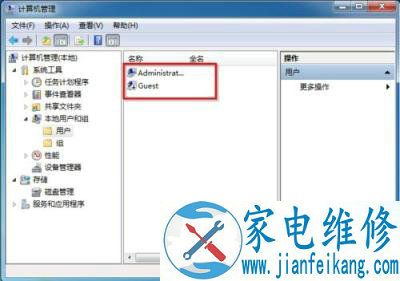
上面就是电脑维修网小编教给大家的Win7删除用户账户的具体方法,按照以上方法进行操作,就能轻松将不常用的用户账户删除掉了。
